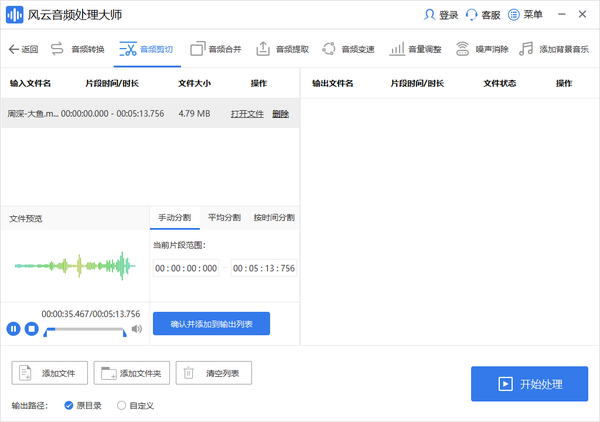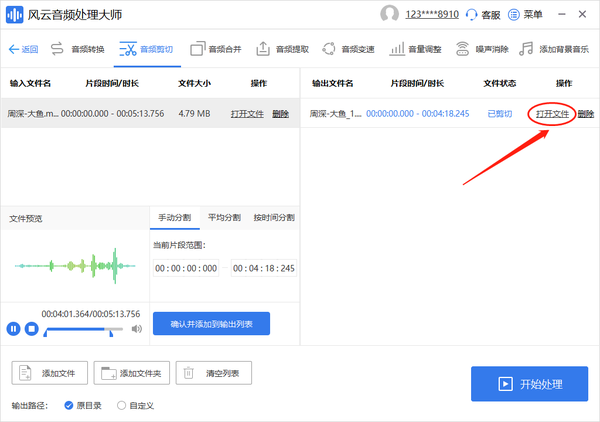音频剪辑大师怎么把中间部分删除(风云音频处理大师怎么裁剪音频)
音频剪切对于会的人来说是非常简单的,但是对于不会的小伙伴们来说,等于难如登天呀,最近网络上面就有不少网友们都在咨询如何剪切音频?下面小编就为大家贴心的准备了详细的风云音频处理大师剪切音频的操作教程,大家不妨来试试吧。
准备:
电脑
风云音频处理大师软件
步骤详解:
第一步:首先我们需要下载“风云音频处理大师”到我们的电脑上,下载安装“风云音频处理大师”之后,我们打开“风云音频处理大师”,进入到首页之后,我们可以看到“音频剪切”的字样,点击进入;
第二步:在下图中,大家可以看到箭头标注出来“添加文件”字样,这时我们需要点击“添加文件”,在电脑文件中找到我们需要剪切的音频文件,将这些音频文件上传到“风云音频处理大师”中,如下图:
第三步:音频文件上传了之后,我们会看到系统中出现“手动分割”、“平均分割”、“按时间分割”三种分割方式,你可以选择你需要的分割方式来对音频进行调整,可以拖动鼠标来选择音频时长等;
第四步:当我们将音频按照自己的要求分割好之后,我们点击“确认并添加到输出列表”(下图红色圈圈中的位置),这时我们就会看到右侧空白位置就会出现新添加的音频,接下来点击“开始处理”,如下图;
第五步:出现“已跳转”字幕之后等待数秒后,右侧输出列表中的音频文件状态就会变成“已剪切”,这时音频就是已经剪切好了。最后我们点击“打开文件”,就可以看到我们处理好之后的音频文件了。
看到这里,大家是不是恍然大悟呢。剪切音频就是这么简单,大家赶快来尝试一下吧。
赞 (0)